win7没有照片查看器怎么办 win7自带的图片查看器找不到解决方法
对于win7电脑中存放的各种不同格式图片,大多情况下我们都可以通过微软系统自带的图片查看器来进行浏览,可是近日有用户却发现自己win7系统自带的图片查看器不见了,对此win7没有照片查看器怎么办呢?在文本中小编就给大家讲解的win7自带的图片查看器找不到解决方法。
具体方法如下:
1、鼠标右键点击桌面空白处,然后点击新建——文本文档;
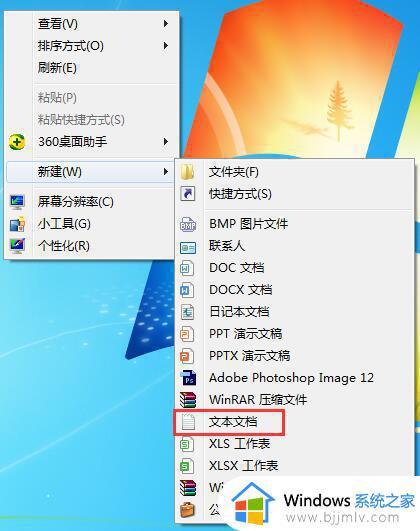
2、打开刚才新建的文本文档,将如下代码复制粘贴进去:
Windows Registry Editor Version 5.00
; Change Extension‘s File Type [HKEY_CURRENT_USER\Software\Classes\.jpg] @=“PhotoViewer.FileAssoc.Tiff”
; Change Extension’s File Type [HKEY_CURRENT_USER\Software\Classes\.jpeg] @=“PhotoViewer.FileAssoc.Tiff”
; Change Extension‘s File Type [HKEY_CURRENT_USER\Software\Classes\.gif] @=“PhotoViewer.FileAssoc.Tiff”
; Change Extension’s File Type [HKEY_CURRENT_USER\Software\Classes\.png] @=“PhotoViewer.FileAssoc.Tiff”
; Change Extension‘s File Type [HKEY_CURRENT_USER\Software\Classes\.bmp] @=“PhotoViewer.FileAssoc.Tiff”
; Change Extension’s File Type [HKEY_CURRENT_USER\Software\Classes\.tiff] @=“PhotoViewer.FileAssoc.Tiff”
; Change Extension‘s File Type [HKEY_CURRENT_USER\Software\Classes\.ico] @=“PhotoViewer.FileAssoc.Tiff”
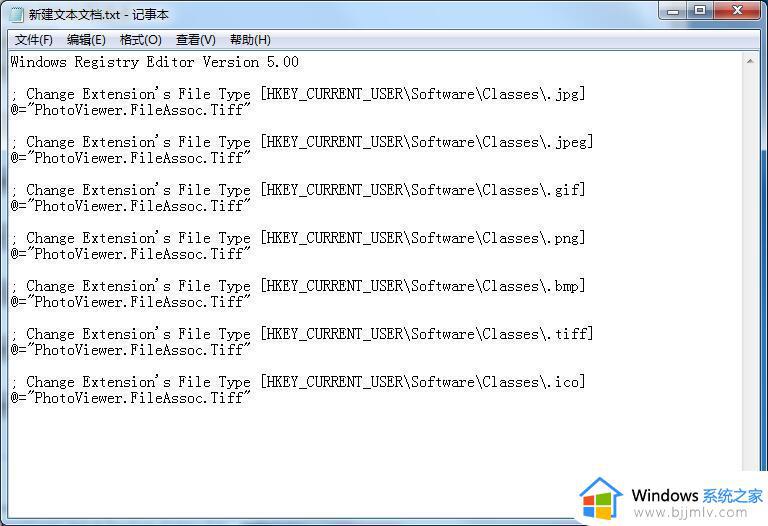
3、保存文本;
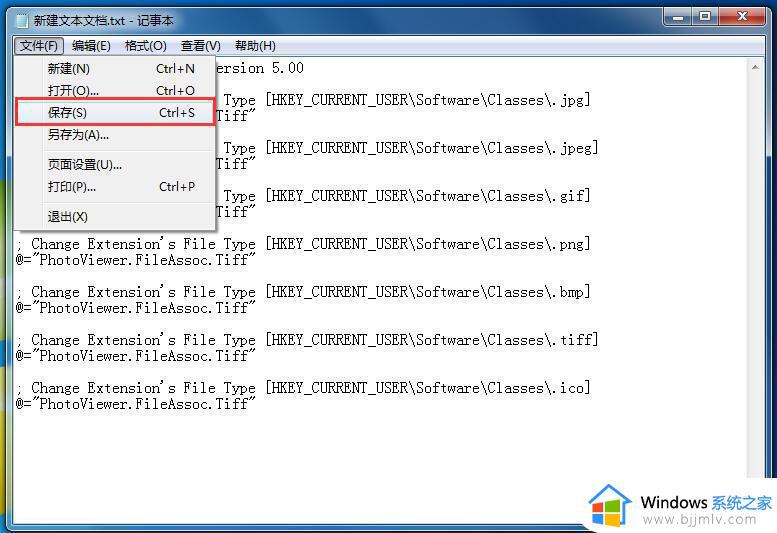
4、将文本更名为“Windows照片查看器.REG”,注意后缀名得由txt更改为REG;

5、这个时候会弹出更改后缀名可能会导致文件不可用提醒,我们不用管,点击是即可;
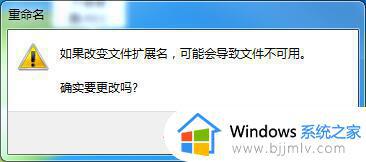
6、更改后缀名后,可以看到该文件变为注册文件了,我们鼠标双击打开它;

7、我们点击确定将改文件添加到注册表中,这样就可以将Windows照片查看器还原了。
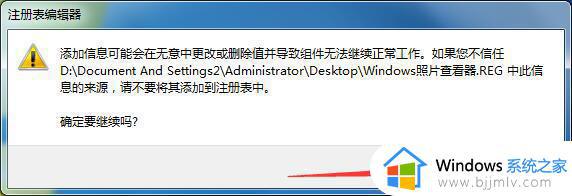
上述就是小编给大家讲解的win7自带的图片查看器找不到解决方法了,有遇到这种情况的用户可以按照小编的方法来进行解决,希望本文能够对大家有所帮助。
win7没有照片查看器怎么办 win7自带的图片查看器找不到解决方法相关教程
- win7照片查看器没了怎么解决 win7照片查看器不见了怎么办
- win7旗舰版没有图片查看器怎么办 win7旗舰版自带的图片查看器找不到如何处理
- win7照片查看器下载教程 win7自带照片查看器怎么下载
- win7自带图片查看器不能打开图片怎么办 windows7自带图片查看器打不开图片如何处理
- win7自带的图片查看器不见了怎么办 win7自带的图片查看器不见了怎么恢复
- win7照片查看器无法打印图片怎么回事 window图片查看器无法打印图片如何解决
- win7图片查看器不能打开图片怎么办 如何解决win7图片查看器不能打开图片
- win7照片查看器重装教程 windows7照片查看器怎么重新下载安装
- win7打开图片提示windows照片查看器无法显示此图片如何解决
- win7照片查看器无法显示图片内存不足怎么解决
- win7系统如何设置开机问候语 win7电脑怎么设置开机问候语
- windows 7怎么升级为windows 11 win7如何升级到windows11系统
- 惠普电脑win10改win7 bios设置方法 hp电脑win10改win7怎么设置bios
- 惠普打印机win7驱动安装教程 win7惠普打印机驱动怎么安装
- 华为手机投屏到电脑win7的方法 华为手机怎么投屏到win7系统电脑上
- win7如何设置每天定时关机 win7设置每天定时关机命令方法
win7系统教程推荐
- 1 windows 7怎么升级为windows 11 win7如何升级到windows11系统
- 2 华为手机投屏到电脑win7的方法 华为手机怎么投屏到win7系统电脑上
- 3 win7如何更改文件类型 win7怎样更改文件类型
- 4 红色警戒win7黑屏怎么解决 win7红警进去黑屏的解决办法
- 5 win7如何查看剪贴板全部记录 win7怎么看剪贴板历史记录
- 6 win7开机蓝屏0x0000005a怎么办 win7蓝屏0x000000a5的解决方法
- 7 win7 msvcr110.dll丢失的解决方法 win7 msvcr110.dll丢失怎样修复
- 8 0x000003e3解决共享打印机win7的步骤 win7打印机共享错误0x000003e如何解决
- 9 win7没网如何安装网卡驱动 win7没有网络怎么安装网卡驱动
- 10 电脑怎么设置自动保存文件win7 win7电脑设置自动保存文档的方法
win7系统推荐
- 1 雨林木风ghost win7 64位优化稳定版下载v2024.07
- 2 惠普笔记本ghost win7 64位最新纯净版下载v2024.07
- 3 深度技术ghost win7 32位稳定精简版下载v2024.07
- 4 深度技术ghost win7 64位装机纯净版下载v2024.07
- 5 电脑公司ghost win7 64位中文专业版下载v2024.07
- 6 大地系统ghost win7 32位全新快速安装版下载v2024.07
- 7 电脑公司ghost win7 64位全新旗舰版下载v2024.07
- 8 雨林木风ghost win7 64位官网专业版下载v2024.06
- 9 深度技术ghost win7 32位万能纯净版下载v2024.06
- 10 联想笔记本ghost win7 32位永久免激活版下载v2024.06